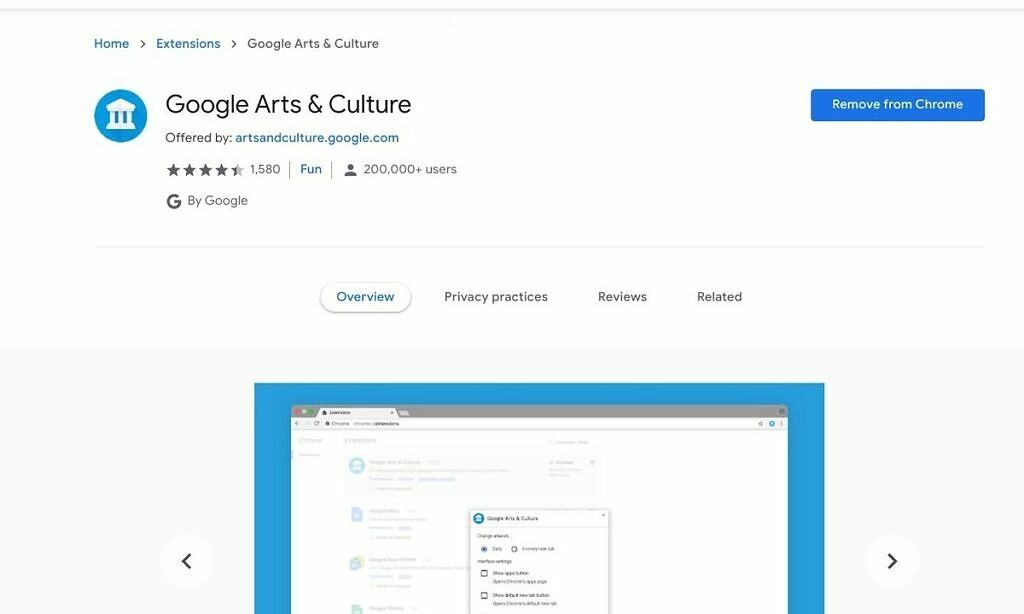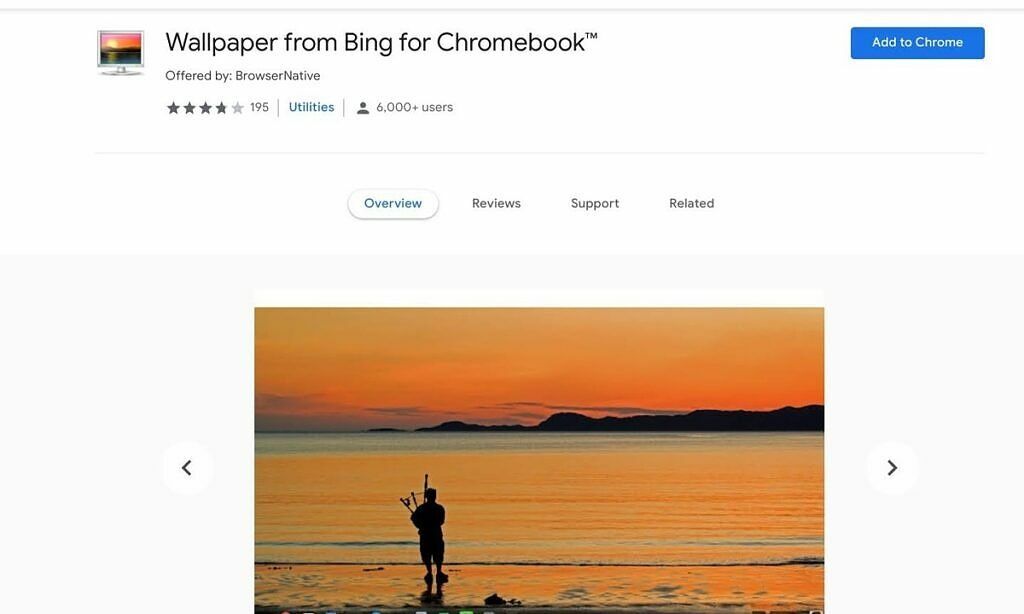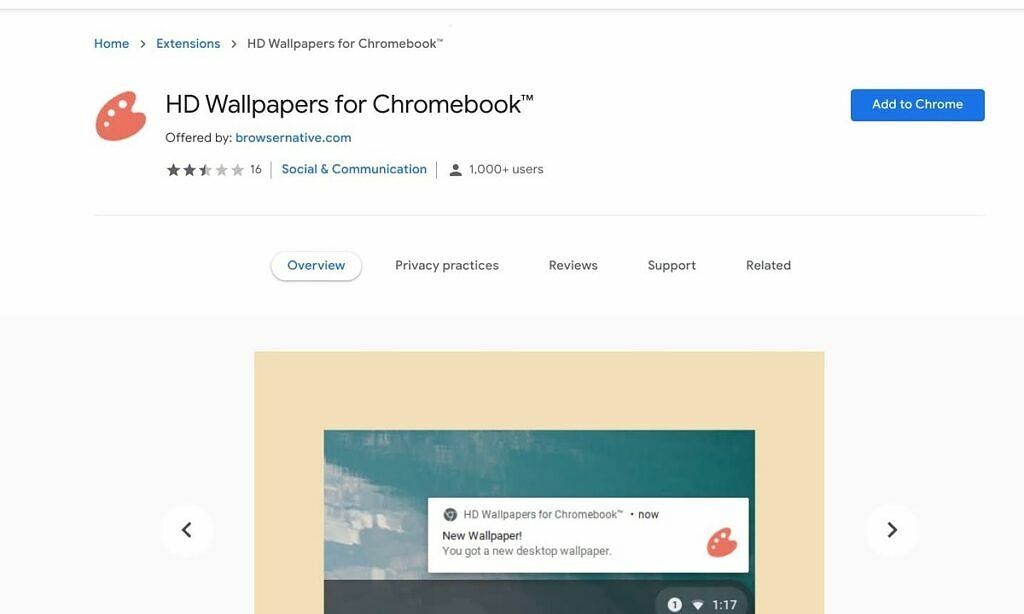Nakup bleščečega novega Chromebooka je razburljiva izkušnja. S sistemom ChromeOS dobite hitrost in zmogljivost po nižji ceni. Pravzaprav je veliko Chromebookov nekaj od tega najboljši prenosniki, ki jih lahko najdete pod 600 $. Ena prvih stvari, ki jih boste želeli storiti, ko zaženete novi Chromebook, je zamenjava ozadja. Že imamo odlično vadnico za spreminjanje ozadja v Chromebooku, lepo pa je imeti tudi seznam aplikacij za iskanje kakovostnih ozadij.
V tem članku predstavljamo najboljše aplikacije, razširitve in spletna mesta za iskanje ozadij za vaš Chromebook ali Chromebox.
Uporabite Googlov vgrajeni izbirnik ozadij
Izbira novega vgrajenega ozadja je najhitrejša možnost. Začnite tako, da z desno miškino tipko kliknete namizje in izberete Nastaviti ozadje& slog možnost. Lahko tudi dolgo pritisnete na zaslon, da nastavite ozadje, če ga imate Chromebook z zaslonom na dotik. Nato izberite Tapeta možnost in izberite eno iz različnih Googlovih kategorij.
Googlova vgrajena aplikacija za ozadje ima širok izbor slik. Na izbiro imate mestne krajine, pokrajine, polne barve in več kakovostnih umetnin. Obstaja velika verjetnost, da boste na tem seznamu našli ozadje zase.
Za ozadja po meri uporabite aplikacije za Android
Večina Chromebookov zdaj podpira aplikacije za Android. Zaradi vsestranskosti za zagon aplikacij Google Play je vaš Chromebook pravzaprav a odličen izobraževalni prenosnik. To tudi odpira vrata več odličnim aplikacijam za ozadje po meri, ki delujejo v sistemu Android.
V tem razdelku si bomo ogledali tri najboljše aplikacije za Android za izbiro ozadja po meri za vaš Chromebook. Upoštevajte, da so nekatera ozadja v teh aplikacijah zasnovana posebej za telefone, zato nekatere slike morda ne bodo videti najbolje na namizju. Vendar imajo vse te aplikacije za Android izbor ozadij visoke ločljivosti, ki jih lahko brez težav uporabite v Chromebooku.
Kulise
Naša najljubša aplikacija za Android za ozadja je Backdrops. S to aplikacijo vsak dan dobite nova ozadja po meri, z vrhunskimi zbirkami, ki so na voljo za majhen nakup v aplikaciji. Poleg tega lahko ustvarjalci naložijo svoja ozadja in jih delijo pod Skupnost zavihek. Če imate radi elegantna vektorsko oblikovana ozadja, je to zagotovo aplikacija, ki jo morate preveriti.
Cena: brezplačno.
4.2.
Walli
Druga odlična aplikacija za ozadje je Walli. Walli je visokokakovostna, selektivna zbirka edinstvenih in kul ozadij, ki so jih izdelali izključno umetniki za vašo napravo. Podobno kot Backdrops ima Walli skupnost umetnikov, ki delijo svoja dela. Samodejno spremenite ozadje z novo funkcijo Walli Playlist. Izberite slike, ki so vam všeč, pritisnite PREDVAJAJ in vaše ozadje se bo samodejno premešalo z želeno frekvenco.
Cena: brezplačno.
4.5.
Walpy
Če želite ozadje, posneto iz dejanskih fotografij, je Walpy odlična aplikacija. Izbirate lahko med številnimi čudovitimi pokrajinami in abstraktnimi fotografijami. Vse te fotografije so tudi v visoki ločljivosti, tako da veste, da bodo ta ozadja videti odlično na vašem Chromebooku.
Cena: brezplačno.
4.5.
Uporabite razširitve za Chrome za ozadja po meri
Spreminjanje ozadja v sistemu ChromeOS je neverjetno intuitivno. Ne glede na to, ali želite preklopiti na vgrajeno sliko, ki jo ponuja Google, ali poiskati lastno možnost po meri, postopek traja le nekaj minut. Če vas zanimajo čudovita umetniška ozadja, si oglejte spodaj predlagane aplikacije za Android, da izberete novo sliko ozadja za svojo napravo ChromeOS.
Razširitev za ozadja namizja Bing
Če običajno uživate v Bingovi podobi dneva, ta razširitev bo to ozadje nastavil kot ozadje vašega sistema ChromeOS. Vaše ozadje se bo samodejno posodobilo, da bo usklajeno z izbiro slike Bing. Ta posebna razširitev je samo za ChromeOS in ne bo delovala z brskalnikom Chrome v drugih operacijskih sistemih.
HD ozadja za Chromebook
The Razširitev HD ozadja za ChromeOS ponuja čudovit izbor slik za uporabo v Chromebooku. Izberete lahko samodejno nastavitev HD ozadij ob vsakem ponovnem zagonu in osvežitev vsake tri ure. Obstaja tudi možnost ročne izbire in nastavitve ozadja. Tudi ta razširitev je samo za ChromeOS in ne bo delovala z brskalnikom Chrome v drugih operacijskih sistemih.
To so naši najboljši izbori za pridobitev novega ozadja za vaš Chromebook. Če želite iti po najlažji poti, preprosto uporabite Googlov vgrajen izbirnik ozadij. Izbirate lahko med številnimi možnostmi. Za tiste, ki želite malo več prilagajanja, si oglejte aplikacijo Backdrops za Android in Razširitev HD Wallpapers za Chrome.
Sporočite nam, kje najdete ozadja za svoj Chromebook.